Como remover e não permitir a criação de arquivos thumbs.db
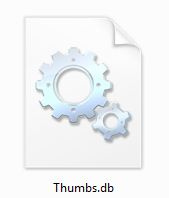 Muitos de vocês já foram fazer um ZIP ou copiar alguns arquivos e junto deles sempre tem um arquivo “oculto” chamado thumbs.db. Esse arquivinho é bem chato pois muitas vezes não pode ser removido pois está sendo usado pelo Windows.
Muitos de vocês já foram fazer um ZIP ou copiar alguns arquivos e junto deles sempre tem um arquivo “oculto” chamado thumbs.db. Esse arquivinho é bem chato pois muitas vezes não pode ser removido pois está sendo usado pelo Windows.
Porque isso acontece? Simples. Toda vez que você visualiza imagens no windows em modo miniatura, o windows gera automaticamente esse arquivo para criar um “cache” das imagens e carregar a exibição mais rapidamente na próxima vez que você acessar o mesmo diretório. Bom, se você assim como eu não suporta mais a criação desses arquivos temporários, aí vai a dica do meu amigo Carcaça para poder desabilitar a criação deles.
São 3 passos bem simples:
- Clique em iniciar > executar, escreva gpedit.msc e clique em OK (isso abrirá o Editor de diretivas do windows);
- Agora vá em Configuração do usuário > Modelos Administrativos > Componentes do Windows > Windows Explorer e dê um duplo clique em Desativar o armazenamento em cache das miniaturas em thumbs.db ocultos;
- Na janela que irá abrir, marque a opção Habilitado e cliquem em OK.
Pronto, a partir de agora, esses arquivos thumbs.db indesejados não serão mais criados automaticamente.




O gpedit.msc (diretivas de grupo) só funcionam no Win7 Pro e Ultimate. Nas versões Starter, Home Basic, Home Premium vai abrir só o Windows Explorer (pesquisa).
No windows8 cria sim. Consegui apagar todos .. Mas a cada pasta que acesso é criado de novo. Pressionei Windows+R, e abre o Run, obrigado por esssa dica, mas o windows não encontra o gpedit.msc.
Maicol, eu faço todos os procedimentos, porém depois de abrir a pasta ”modelos administrativos>todas configurações” diz ”Que não há itens neste modo de exibição”…vc sabe oq pode ser? pode me ajudar? att Obg
Olá Naah,
Muito estranho não aparecer essa opção pra você.
Você é administrador da máquina?
Abs,
Maicol
Como fazer esse procedimento no windows 8?
Olá Lau,
Infelizmente no Windows 8 não sei se o processo é o mesmo. Esses arquivos estão sendo criados também no seu Windows 8?
Abs,
Maicol
Olá, Lau!
Para usuários do Windows 8 e versões superiores , no lugar do Windows Explorer, o nome é Explorador de Arquivos, e o resto do caminho é o mesmo.
Att,
Wagner
Como fazer para excluir os já instalados no Windows Explorer, quando dar comando para excluir tem a mensagem: Ação não pode ser concluída porque o arquivo esta aberto no Windows Explorer.
O malditos estão instalados conforme abaixo
C:\Users\Meu Computador\AppData\Local\Microsofft\Windows\Explorer\thumbcache_1024.db
C:\Users\Meu Computador\AppData\Local\Microsofft\Windows\Explorer\thumbcache_256.db
C:\Users\Meu Computador\AppData\Local\Microsofft\Windows\Explorer\thumbcache_32.db
C:\Users\Meu Computador\AppData\Local\Microsofft\Windows\Explorer\thumbcache_96.db
C:\Users\Meu Computador\AppData\Local\Microsofft\Windows\Explorer\thumbcache_idx.db
C:\Users\Meu Computador\AppData\Local\Microsofft\Windows\Explorer\thumbcache_sr.db
Olá Alicemar,
Você não consegue apagar pois eles de fato estão sendo usados pelo windows. Talvez reiniciando e entrando no modo de segurança do windows você consiga apagar.
Abs,
Maicol
obrigado cara ajudou muito
valeu grato abrss
Alguns windows 7 não tem a tela de diretivas ativada, precisa de um procedimento para ativar, Vou fazer depois, mesmo assim obrigado por retornar.
Maicololiveira,
Uso o windows 7 e quando digito “gpedit.msc” não aparece esse bendito “Editor de diretivas do Windows.”
Fico na mesma com a pasta “thumbs” no meu desktop a toda hora, como eu faço?
Oi Felipe,
Você precisa digitar a partir do comando Run (Executar) do windows.
Quero impedir a criação de novos arquivos thumbs.db, mas ao fazer essa sequência de comandos não aparece a tela do “Editor de diretivas do Windows”. Como procedo? Uso o Windows 7.
Obrigado.
Olá Felipe,
Você não está conseguindo abrir a tela de diretivas do windows? Tente apertar as teclas, Windows + r e digitar: gpedit.msc
Abs,
Maicol
Isso ta errado o certo é marcar a opção Habilitado pra ativar a ferramenta que vai bloquear a criação dos thumbs.db. o proprio gpseit.msc explica isso
Olá Gustavo, tem razão.
Obrigado pela correção. Já ajustei no post.
Abs,
Maicol